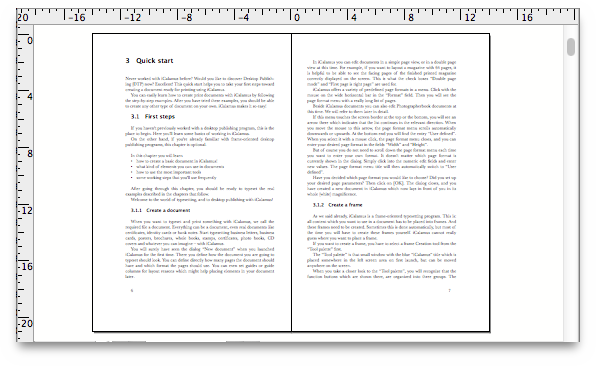iCalamus 2 > Schnelleinstieg > Buch > Dokument-Finishing
Index
iCalamus 2 > Schnelleinstieg > Buch > Dokument-Finishing
Index
Unabhängig davon, ob Ihr Buchinhalt Vorschaltseiten bekommt oder nicht, hat es sich eingebürgert, die Umschlagseiten 1 + 2 beim Nummerieren der Buchinhaltseiten mitzuzählen und somit den Buchinhalt frühestens bei Seitennummer 3 beginnen zu lassen.
Stellen Sie das bitte ein. – Wie? Sie wissen nicht, wie? Na,
jetzt sollten Sie aber allmählich mit dem Seite-Inspektor vertraut
sein. Im Aktion-Menü des Seite-Inspektors finden Sie den Menüpunkt
Seitennummerierung bearbeiten
. Ein Klick, und Sie sehen den
folgenden Dialog:
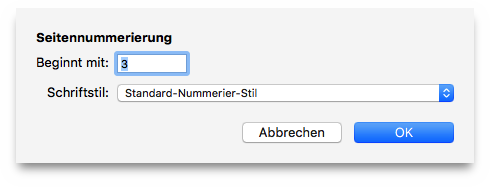
Stellen Sie dort bitte die Startziffer 3
ein. Fertig. Aber
sehen können Sie davon noch nichts. Die Seiten-Symbole im
Seite-Inspektor behalten die physikalischen Seitennummern (und das aus
gutem Grund).
Um die Seitennummern automatisch erzeugen zu lassen und sichtbar zu machen, wechseln wir jetzt die Ansicht. Ja genau, die Ansicht. Bisher haben Sie das Dokument in der Layoutseiten-Ansicht bearbeitet.
Klicken Sie einfach auf den kleinen Menü-Button in der oberen linken Ecke des Dokumentfensters. Wählen Sie die Stammseiten-Ansicht aus.
Anschließend zeigt Ihr Dokumentfenster nicht mehr den Buchinhalt,
sondern eine leere Stammseite namens Standard-Stammseite
. (Es
steht Ihnen frei, sie später in Paginierung
oder so ähnlich
umzubenennen.)
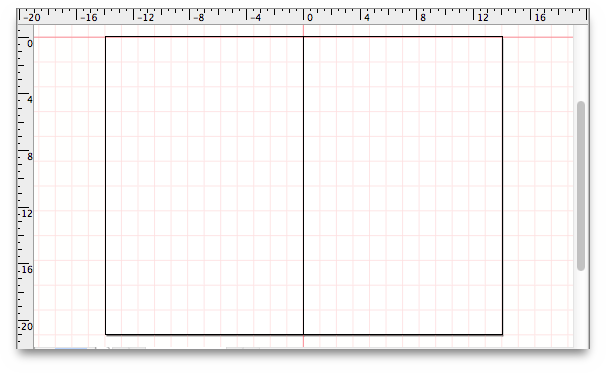
Das Dokument-Hilfsraster ist hier ebenfalls sichtbar. Ziehen Sie nun zwei neue Textrahmen auf, sodass sie genau eine Rasterzeile unter dem Satzspiegel Ihres Buches liegen.
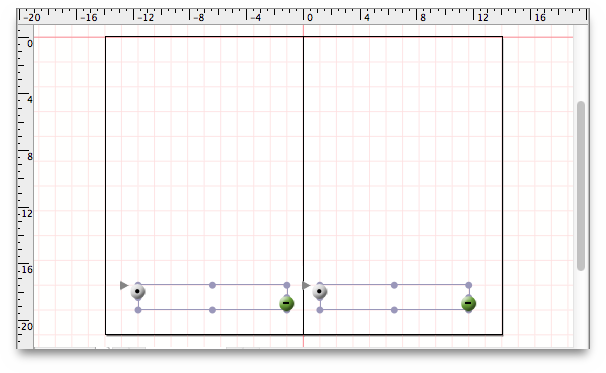
Erzeugen Sie jetzt bitte im Textlineal-Inspektor zwei neue Textlineale mit denselben Einstellungen wie in den nachfolgenden Abbildungen gezeigt und weisen Sie sie den beiden Textrahmen entsprechend zu.
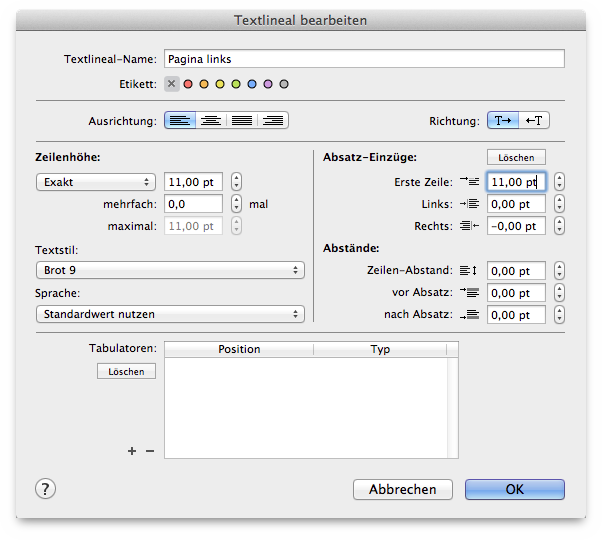
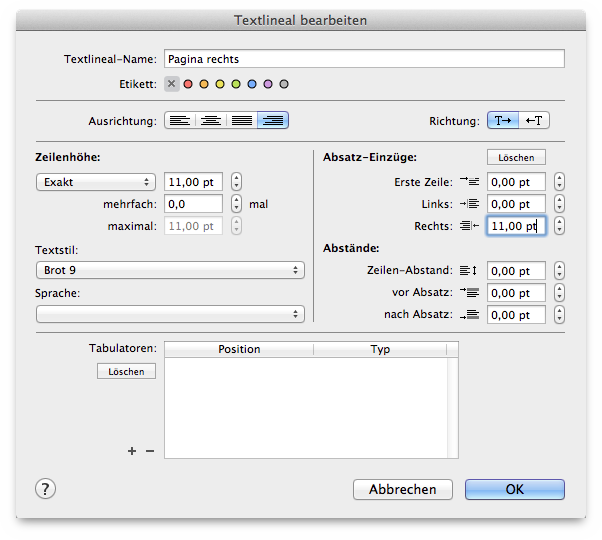
Geben Sie jetzt bitte im linken Textrahmen eine Leerzeile ein
(einmal [Return] drücken) und fügen Sie dann bitte ein Textfeld
Seitennummer
danach ein. Dazu müssen Sie einen [Ctrl]-Klick
auf den Textrahmen machen und im Kontext-Menü unter Textfeld
einfügen
den Untermenüpunkt Seitennummer einfügen
aufrufen. Wiederholen Sie diese Schritte für den rechten Textrahmen.
Anschließend sollten Ihre beiden Textrahmen so aussehen:
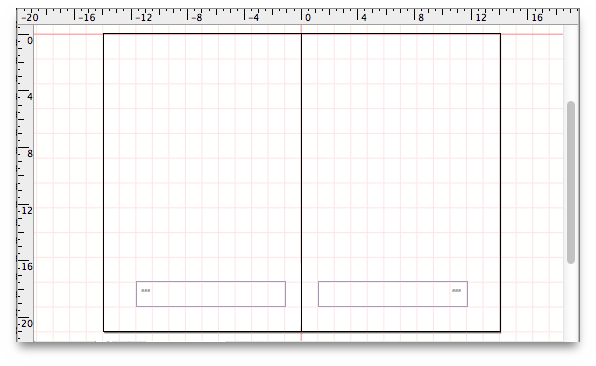
Schauen Sie sich ruhig mal genauer an, was Sie da angestellt haben.
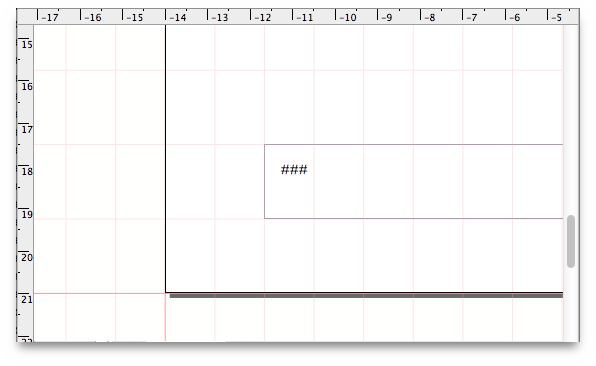
Sie sehen den Platzhalter-Text ###
. Überrascht? Falls Sie
jetzt eine Seitennummer, z.B. die Nummer 3 erwartet hatten, müssen
wir mal kurz über Textfelder sprechen. Ein Textfeld ist ein
Platzhalter für einen anderen Text. Wenn Sie ein Textfeld für
Seitennummern in einem Textrahmen einfügen, wird dieses Textfeld auf
Stammseiten nicht durch eine wirkliche Seitennummer ersetzt, sondern
nur auf Layoutseiten. Was daran so praktisch ist, sehen Sie sofort.
Schalten Sie jetzt bitte die Dokument-Ansicht wieder zurück zur Layoutseiten-Ansicht.
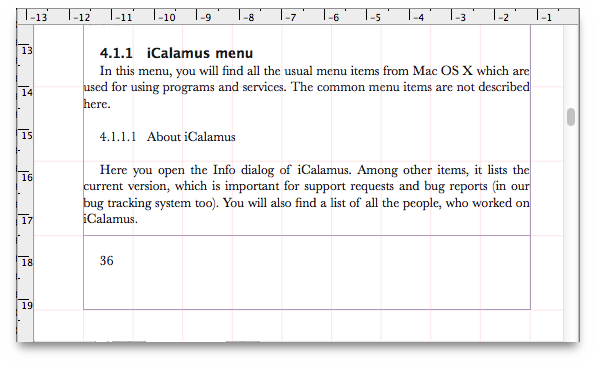
Überraschung! Auf den Layoutseiten Ihres Buches wird jetzt überall an der richtigen Position die richtige Seitennummer angezeigt. Beachten Sie in der obigen Abbildung die gezeigte Seitennummer 36 und die tatsächliche Seitennummer 34. Stimmt doch, nicht wahr? (Sie haben ja im Seite-Inspektor vorhin eingestellt, dass die Seitennummerierung bei 3 beginnen soll.)
Wenn Sie jetzt noch die Rahmen-Hilfslinien und das Dokument-Hilfsraster (im Ansicht-Menü) unsichtbar schalten, sieht das Buch doch schon fast aus wie gedruckt, oder?